Сегодня мы увидим, как навсегда удалить Samsung Cloud со смартфона Galaxy. Samsung Cloud — это приложение для хранения, доступное для устройств Samsung, на котором пользователи могут хранить все файлы, которые они хотят, включая фотографии и видео или различные типы данных в виртуальном облаке.
Также можно сохранять резервные копии, а также восстанавливать и синхронизировать некоторые типы контента, присутствующие на вашем устройстве. Samsung Cloud работает для сохранения файлов и папок аналогично Google Диску.
Для желающих Samsung Cloud позволяет пользователю удалять файлы в облаке, но для тех, кто хочет еще большего, также возможно удалить саму учетную запись Samsung Cloud со всем, что было сохранено в ней на постоянной основе. Итак, давайте посмотрим в этом руководстве, как навсегда удалить Samsung Cloud со смартфона Galaxy. Samsung Cloud — это облачная служба виртуального хранилища, принадлежащая Samsung.
Эта услуга позволяет пользователю, владеющему устройством Samsung, хранить файлы, сохраненные на его смартфоне, даже в виртуальном пространстве в Интернете. Эта услуга, предоставляемая Samsung, также позволяет создавать резервные копии соответствующих данных и документов в Интернете, не беспокоясь о их потере в случае проблем с работой телефона. Например, вы можете безвозвратно повредить свой телефон Samsung, но у вас все равно будет копия ваших самых важных данных, таких как фотографии и видео, сохраненные в облаке Samsung. На выбор предлагается три облачных плана: базовый план на 15 ГБ, план на 50 ГБ и план на 200 ГБ. Базовый план бесплатен для пользователей Samsung, в то время как планы с большим количеством ГБ необходимо приобретать по цене 0,99 евро в месяц за план на 50 ГБ и 2,99 евро в месяц за план на 200 ГБ. Как навсегда удалить Samsung Cloud со смартфона Galaxy: удалите учетную запись Samsung Cloud со своего телефона
Galaxy S22/S22+/Ultra: How to Delete Backups From Your Samsung Cloud
Вы можете удалить учетную запись Samsung Cloud со своего телефона, и все сохраненные там данные будут безвозвратно удалены. Чтобы полностью удалить свою текущую учетную запись для Samsung Cloud, вам необходимо выполнить следующие действия:
Программы для Windows, мобильные приложения, игры — ВСЁ БЕСПЛАТНО, в нашем закрытом телеграмм канале — Подписывайтесь:)
- Доступ к вашей веб-странице аккаунт самсунг
- Оказавшись на странице входа в свою учетную запись Samsung, введите свой идентификатор электронной почты и пароль, чтобы получить к нему доступ.
- Найдите и выберите вкладку «Профиль» (вкладка «Профиль» — изображение пользователя с указанными именем и адресом электронной почты)
- Теперь нажмите на вкладку «Настройки учетной записи Samsung», затем нажмите «Удалить учетную запись».
- Затем вам будет показано сообщение, чтобы сообщить вам, если вы знаете об условиях отмены вашей учетной записи. Затем продолжите удаление учетной записи, если хотите продолжить этот путь.
Как уже упоминалось, напоминаю вам, что при удалении вашей учетной записи Samsung Cloud все данные, история покупок, информация о подписке и зарегистрированном профиле будут удалены безвозвратно и не могут быть восстановлены после их удаления. Поэтому убедитесь, что вы восстановили все файлы, которые могут вам понадобиться, прежде чем окончательно удалить свою учетную запись Samsung Cloud.
How to Log out or Remove Samsung Account
Как навсегда удалить Samsung Cloud со смартфона Galaxy: удалить файлы из Samsung Cloud
В этом случае будут удалены только те файлы, которые были загружены в Samsung Cloud. Итак, если вы хотите оставить облачную учетную запись активной, но удалить только сохраненные в ней файлы, ниже вы можете прочитать все шаги, которые необходимо выполнить:
- Перейдите в «Настройки» на смартфоне Samsung.
- Найдите «Учетные записи и резервные копии» и войдите в систему.
- Теперь войдите в меню вашего Samsung Cloud и введите свои учетные данные для входа (логин и пароль).
- Коснитесь Samsung Cloud Drive. Вы увидите список файлов, которые в настоящее время сохранены в облаке хранилища и которые вы можете удалить по отдельности или выбрать и удалить их массово для более быстрого удаления.
- После того, как вы выбрали то, что хотите удалить, вам нужно нажать на элемент «Удалить».
Как навсегда удалить Samsung Cloud со смартфона Galaxy: удалить сохраненные резервные копии
Вы также можете удалить целые резервные копии, которые вы ранее сохранили в Samsung Cloud. Вот как действовать в этом случае:
- Найдите настройки своего телефона Samsung и получите доступ к ним одним касанием.
- Найдите элемент «Учетная запись и резервное копирование» и коснитесь его пальцем, чтобы войти в него.
- Откройте Samsung Cloud и нажмите элемент Удалить резервную копию
Если вы не входили в учетную запись Samsung Cloud более 12 месяцев, она автоматически удаляется. Это включает в себя удаление любых данных, которые были сохранены в этой конкретной учетной записи и не использовались более года. Однако, если вы включите функцию автоматической синхронизации, учетная запись останется активной, следовательно, она никогда не будет удалена, даже если вы не войдете в облако напрямую в течение 12 месяцев, установленных для автоматического закрытия.
Программы для Windows, мобильные приложения, игры — ВСЁ БЕСПЛАТНО, в нашем закрытом телеграмм канале — Подписывайтесь:)
Samsung Cloud — очень полезное приложение, бесплатно предоставляемое Samsung в рамках базового плана для пользователей, которым необходимо хранить данные и файлы в течение длительного периода времени, или для тех, кому нужно только временно архивировать в безопасном месте сохраненные файлы. на вашем телефоне. Тем не менее, многие пользователи предпочитают, чтобы их личные данные не хранились в течение длительного периода времени в облачном хранилище, опасаясь, что все эти сохраненные данные могут быть каким-то образом доступны и видны даже третьим лицам, часто во вред. спровоцировали кибератаку, тем самым нарушив их конфиденциальность. Однако в других случаях вы решаете использовать другое облако, возможно, более просторное или дешевое, и удалить весь контент, который был сохранен в облаке Samsung.
Источник: avmo.ru
Как удалить Samsung Cloud с вашего телефона
Если вы используете мобильное устройство Samsung, вы можете хранить файлы в Интернете с помощью Samsung Cloud. Это удобный вариант хранения, но иногда вам не нужно, чтобы копии ваших файлов ходили в Интернете.

В этой статье мы покажем вам, как удалить файлы из Samsung Cloud и даже из самой учетной записи Cloud.
Что такое Samsung Cloud?
Samsung Cloud — это проприетарный облачный сервис хранения данных марки Samsung. Он хранит файлы не только своих мобильных телефонов, но и других устройств. Учетная запись не привязана к конкретному устройству, и многие устройства могут использовать одну учетную запись. Это позволяет обмениваться файлами между ними.
Программы для Windows, мобильные приложения, игры — ВСЁ БЕСПЛАТНО, в нашем закрытом телеграмм канале — Подписывайтесь:)
Удаление файлов в облаке
Чтобы удалить файлы в облаке, вы можете сделать следующее:

- Проведите пальцем вверх и коснитесь «Настройки» на своем телефоне.
- В меню найдите «Учетныезаписи» и «Резервноекопирование» и нажмите на него.
- Нажмите на «Samsung Cloud». Это откроет меню Samsung Cloud. Обратите внимание, что вам может потребоваться ввести учетные данные для входа.
- Нажмите на «Samsung Cloud Drive».
- Вам будет показан список файлов, которые в настоящее время находятся в облаке. Нажмите и удерживайте файл, который хотите удалить. После проверки файла вы можете нажать несколько файлов, чтобы удалить их одновременно.
- Кликните «Удалить».
Удаление облачной учетной записи
Удаление всей учетной записи Samsung Cloud приведет к удалению всего, что было там сохранено. Если вы не хотите терять данные, загрузите файлы, которые вы сохранили. Чтобы полностью удалить учетную запись Cloud, выполните следующие действия:
- Перейдите на сайт Samsung Account.
- При появлении запроса введите свои учетные данные для входа.
- Кликните карточку профиля. Это будет изображение с вашим именем, фотографией и адресом электронной почты.
- Нажмите «Настройки учетной записи Samsung».
- Кликните «Удалить» учетную запись.
- Отметьте кружок, подтверждающий, что вы знаете об условиях удаления вашей учетной записи.
- Кликните «Удалить».

Помните, что удаление вашей учетной записи Samsung также приведет к удалению всей истории покупок, подписок и информации профиля. Имейте в виду. После удаления они не могут быть восстановлены.
Управление данными, загруженными в облако
Если вы заметили, что у вас по-прежнему не хватает места в облачном хранилище, вероятно, это связано с тем, что у вас есть несколько устройств в одной учетной записи.
Базовая служба хранения имеет всего 5 ГБ емкости, которая распределяется между всеми зарегистрированными в ней устройствами.
Если вы регулярно выполняете резервное копирование данных, а также включаете автосинхронизацию, ваше облачное хранилище быстро заполняется.
Вы можете управлять этим с помощью параметров «Восстановление и резервное копирование» и «Автосинхронизация» на вашем устройстве. Доступ к ним можно получить со своего мобильного телефона, выполнив следующие действия:

Восстановление и резервное копирование из облака
- Перейти к «Настройкам».
- Нажмите на «Учетные записи» и «Резервное копирование».
- Нажмите на «Резервное копирование и восстановление».
- При нажатии на «Резервные данные» откроется контрольный список с вопросом, какие данные вы хотите сохранить. Отметьте те, что хотите. Кликните «Резервное копирование».
- Нажатие на «Восстановить данные» позволит вам выбрать устройство, которое вы хотите восстановить, вместе с контрольным списком ваших данных. Выберите, затем нажмите «Восстановить».
Удаление данных резервной копии из облака

- Откройте «Настройки», найдите «Учетные записи» и «Резервное копирование» и нажмите на него.
- Нажмите на «Samsung Cloud»
- Выберите «Удалить» резервную копию.
Функция автосинхронизации
Как следует из названия, функция автосинхронизации автоматически обновляет вашу информацию с вашего телефона в облаке. Это удобно, если у вас есть множество устройств с одинаковыми учетными записями, такими как Facebook, Google, Messenger и т. д.
Это доступно, перейдя в «Учетные записи и резервное копирование» в разделе «Настройки» и выбрав «Учетные записи».
Вы должны знать, что учетная запись, к которой не было доступа более 12 месяцев, будет автоматически удалена системой. Сюда входят галереи, все данные резервного копирования и профили.
Включение автосинхронизации предотвратит это, поэтому оставьте ее включенной, если вы не хотите, чтобы это произошло. В качестве альтернативы вы можете просто входить в систему каждые несколько месяцев или около того, если вам не нравится автоматическая синхронизация.
Доступ через браузер
Доступ к Samsung Cloud также можно получить через браузер . Рекомендуется делать это через Chrome. Хотя отсюда вы можете управлять галереей и резервными копиями устройств, вы не сможете получить доступ к каким-либо данным, связанным с телефоном, таким как контакты и заметки.
Это полезно для сохранения файлов на более крупном устройстве хранения, таком как компьютер, или когда вы пытаетесь очистить облако перед удалением.
Полезное временное хранилище
Samsung Cloud предоставляет пользователям их устройств временное хранилище на тот случай, когда они им понадобятся. Хотя он полезен, он по-прежнему оставляет копии ваших данных в сети. Знание того, как удалить эти файлы, позволяет не только управлять вашими устройствами, но и обеспечивать безопасность вашей информации.
Были ли у вас случаи удаления файлов в Samsung Cloud? Поделитесь своими мыслями в разделе комментариев ниже.
Программы для Windows, мобильные приложения, игры — ВСЁ БЕСПЛАТНО, в нашем закрытом телеграмм канале — Подписывайтесь:)
Источник: autotak.ru
Как удалить Samsung Cloud на телефоне Galaxy навсегда

советы и хитрости для Android / by admin / August 05, 2021
Samsung Cloud — это приложение для хранения данных, которое в основном используется в телефонах Samsung Android. Пользователи Samsung могут сохранять файлы в Интернете, создавать резервные копии, восстанавливать и синхронизировать контент со своих устройств. Это один из удобных вариантов сохранения файлов и папок аналогично, как на Гугл драйв .
Однако вы можете удалить файлы из Samsung Cloud или даже удалить саму учетную запись Samsung Cloud, если хотите. Сегодня в этой статье мы объясним, как удалить Samsung Cloud с телефона?
- 1 Что такое Samsung Cloud?
- 2 Удалите учетную запись Samsung Cloud со своего телефона.
- 3 Удалить файлы из Samsung Cloud
- 4 Удалите данные резервной копии из Samsung Cloud
Что такое Samsung Cloud?
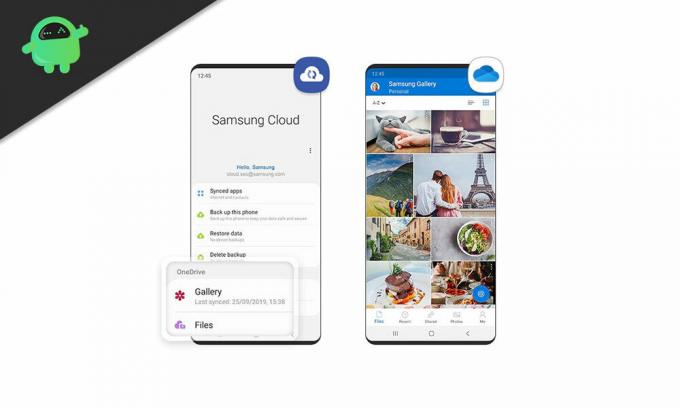
Samsung Cloud — это облачная служба хранения, которая позволяет пользователю хранить файлы не только на мобильном телефоне, но и в Интернете. Эта служба на основе приложений от Samsung предлагает вам создавать резервные копии ваших данных и документов в Интернете, не беспокоясь о том, что вы потеряете их в случае сбоя телефона. Есть три плана, из которых вы можете выбрать: базовый план, план на 50 ГБ и план на 200 ГБ. Базовый план бесплатен для пользователей Samsung.
Обновленные планы платные и стоят 0,99 доллара в месяц для планов на 50 ГБ и 2,99 доллара в месяц для планов на 200 ГБ. Вы можете использовать любой из них, чтобы увеличить объем хранилища.
Удалите учетную запись Samsung Cloud со своего телефона.
Можно удалить учетную запись Samsung Cloud со своего телефона, и все сохраненные данные будут удалены. Чтобы полностью удалить учетную запись Samsung Cloud, выполните следующие действия:
- Посетите официальный сайт учетная запись Samsung.
- В окне учетной записи Samsung введите свой e-mail id и пароль для входа.
- Найдите и выберите карточку профиля. (Карточка профиля — это изображение пользователя с его именем и адресом электронной почты.
- Теперь нажмите на Вкладка настройки учетной записи Samsung а затем нажмите на Удалить аккаунт.
- Круг, подтверждающий, вы знаете об условиях удаления вашего аккаунта появится. Отметьте это а затем нажмите на удалять.
Запись: Удалив учетную запись Samsung Cloud, вы потеряете все данные, историю покупок, подписку и информацию профиля. После удаления он не будет восстановлен. Поэтому перед удалением учетной записи Samsung Cloud обязательно загрузите все необходимые файлы.
Удалить файлы из Samsung Cloud
- Перейдите к Настройки вариант на вашем мобильном телефоне.
- Здесь ищи Аккаунты и резервное копирование а также нажмите на него.
- Сейчас откройте меню Samsung Cloud а также введите свои учетные данные. (логин и пароль).
- Нажмите на Облачный диск Samsung. Появится список файлов, которые в настоящее время сохранены в облаке. Вы можете удалить один за другим или сразу несколько, выбрав их.
- После выбора нажмите на удалять.
Удалите данные резервной копии из Samsung Cloud
- Перейти к Настройки вариант на вашем телефоне и нажмите, чтобы открыть.
- Найдите и откройте Аккаунты и резервное копирование.
- Вот откройте Samsung Cloud а потом нажмите Удалить резервную копию.
Важная заметка: Если к такой учетной записи, как Samsung Cloud, не было доступа более 12 месяцев, она автоматически удаляется. Это будет включать удаление всех ваших данных, хранящихся в этой конкретной учетной записи.
Однако, если вы включите функцию автосинхронизации, это сохранит учетную запись и не допустит вышеизложенного.
Samsung Cloud — полезное приложение, когда пользователям требуется временное хранилище на своих телефонах. Хотя, каким бы полезным он ни был, он по-прежнему оставляет копии ваших данных в сети. И не все предпочитают, чтобы копии основных файлов передавались через Интернет.
Для обеспечения безопасности информации люди считают удаление Samsung Cloud со своего телефона лучшей альтернативой. Хотя, как упоминалось выше, обязательно загрузите копии основных файлов, прежде чем полностью удалять Samsung Cloud с телефона. Если у вас есть какие-либо вопросы или отзывы, напишите комментарий в поле для комментариев ниже.
Облако тегов
Источник: concentraweb.com